Corrigió ‘MacOS Cannot Verify That This App Is Free From Malware’
Antes de sumergirte
Explorar Internet requiere una protección sólida. SpyHunter está diseñado para elevar la seguridad de su computadora.
Dé un paso hacia experiencias en línea más seguras hoy. ¡Descarga SpyHunter para Mac aquí! Proteja su dispositivo de los peligros digitales y disfrute de la tranquilidad con una experiencia de navegación segura.

Si es usuario de Mac, es posible que haya encontrado el mensaje de error macOS cannot verify that this app is free from malware al abrir una aplicación.
Esta advertencia es parte de las medidas de seguridad de Apple para proteger su sistema de software malicioso.
Comprender por qué ocurre este error y cómo evitarlo de forma segura puede ayudarle a usar su Mac de manera más efectiva y, al mismo tiempo, mantener su dispositivo seguro.
En este artículo, exploraremos las razones detrás de este mensaje, cómo resolverlo y brindaremos consejos para proteger su Mac de aplicaciones no verificadas y posibles amenazas de malware.
¿Por qué aparece “macOS cannot verify that this app is free from malware”?
Mac OS incluye configuraciones de seguridad sólidas diseñadas para proteger a los usuarios de software malicioso.
Una de estas características es Gatekeeper, que evita que se ejecuten aplicaciones no verificadas en tu Mac.
Cuando intenta abrir una aplicación descargada de Internet, especialmente de un desarrollador no identificado, el sistema muestra esta advertencia y la bloquea.
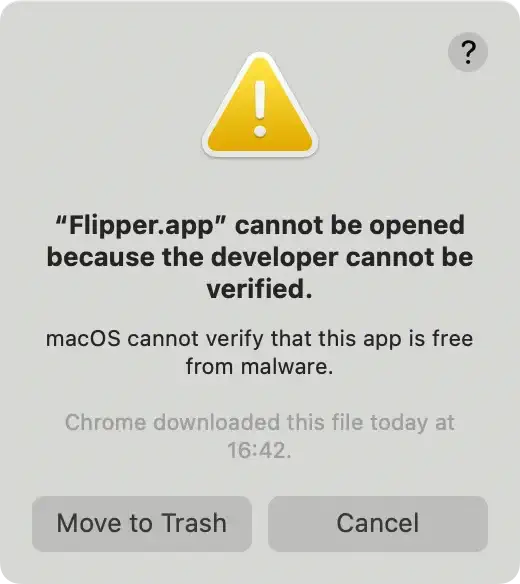
En macOS Catalina y versiones posteriores, Apple introdujo protocolos de seguridad más estrictos que requieren que las aplicaciones estén certificadas por Apple.
La notarización es un proceso en el que Apple escanea la aplicación en busca de contenido malicioso y confirma que proviene de un desarrollador registrado.
Si no se puede verificar al desarrollador de la aplicación y la aplicación no ha sido certificada por Apple, macOS no puede verificar que la aplicación esté libre de malware.
Causas comunes de la advertencia “macOS no puede verificar”
- No se puede verificar el desarrollador: El desarrollador del software no está registrado en Apple, por lo que macOS no puede verificar la seguridad de la aplicación.
- Certificados caducados: El certificado de seguridad de la aplicación ha caducado o no es válido.
- Descargado de Internet: El software descargado de fuentes externas a la App Store se considera menos seguro.
- Configuración de seguridad estricta: Su configuración de seguridad está configurada para permitir solo aplicaciones de Apple Store.
Este mensaje de error sirve como medida de protección para evitar que los usuarios de Mac instalen inadvertidamente software malicioso que podría dañar su dispositivo.
¿Cómo abrir una aplicación que macOS no puede verificar?
Puedes eludir este bloqueo de seguridad si estás seguro de que la aplicación es legítima y proviene de una fuente confiable.
Estos son los pasos para abrir la aplicación:
Método 1: Utilice la tecla Control y haga clic para abrir la aplicación
- Abra el Finder y navegue hasta el ícono de la aplicación bloqueada.
- Mantenga presionada la tecla
Controly haga clic en la aplicación. Se abrirá un menú contextual. - Haga clic en
Openen el menú. - Aparecerá un mensaje de advertencia que indica que
macOS cannot verify that this app is free from malware. Haz clic enOpennuevamente.
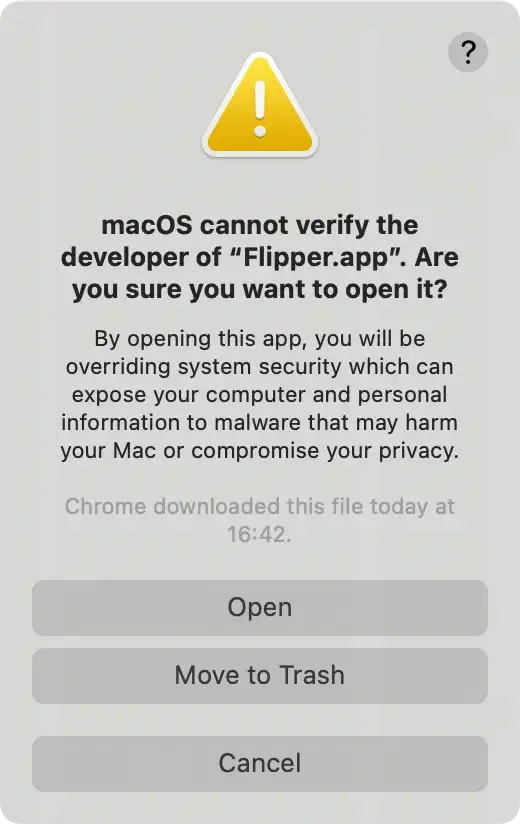
- Ingrese sus credenciales de administrador cuando se le solicite.
Al seguir estos pasos, le informa a macOS que confía en esta aplicación no verificada y le permite abrirse.
Método 2: Cambiar las preferencias de seguridad en System Settings
- Haga clic en el menú Apple en la barra de menú superior y seleccione
System Settings(oSystem Preferences). - Vaya a
Privacy & Security. - En la sección
Allow apps downloaded from, verás una notificación relacionada con la aplicación bloqueada. Haz clic enOpen Anywaypara anular el bloqueo.

- Ingrese su nombre de usuario y contraseña de administrador para confirmar la acción.
- Recibirá otra advertencia. Haga clic
Openpara continuar. - La aplicación se abrirá y el sistema operativo ya no la bloqueará.
Este método ajusta su configuración de seguridad para permitir que se abra la aplicación específica, incluso si es de un desarrollador no identificado.
Nota: También puedes consultar el artículo Solución ‘macOS cannot verify that this app is free from malware’ de spyhunter.com.
¿Cómo abrir aplicaciones no verificadas de forma segura?
Si instalas con frecuencia aplicaciones de desarrolladores fuera de la App Store pero que están registrados en Apple, puedes modificar tu configuración:
- Vaya a
System Settings(anteriormente conocido comoSystem Preferences) y haga clic enSecurity & Privacy. - En
Allow apps downloaded from, tendrás dos opciones:App StoreyApp Store and identified developers. Seleccionar la segunda opción logra un equilibrio entre seguridad y flexibilidad, lo que te permite ejecutar software que ha sido certificado por Apple pero que no está necesariamente disponible en la App Store oficial. - Seleccione
App Store and identified developers, ya que busca un equilibrio entre seguridad y flexibilidad, lo que le permite ejecutar software que ha sido certificado por Apple pero que no está necesariamente disponible en la App Store oficial.
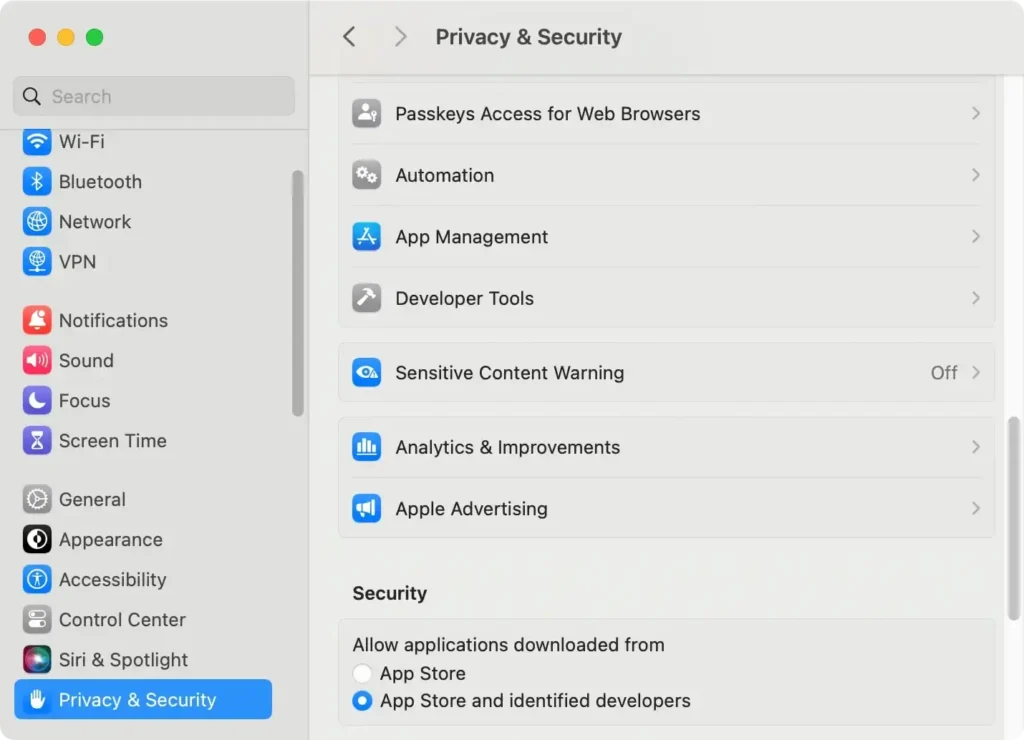
- Ingrese sus credenciales de administrador si se le solicita para guardar su configuración.
Esta configuración permite que las aplicaciones de desarrolladores identificados se ejecuten sin indicaciones adicionales, lo que reduce la frecuencia del mensaje de error.
Los riesgos de eludir las advertencias de seguridad
Si bien puede resultar conveniente eludir estas advertencias, es importante comprender los riesgos:
- Posibles ataques de malware: El software malicioso puede disfrazarse de aplicaciones legítimas.
- Seguridad de datos: El malware puede comprometer sus datos personales y archivos del sistema.
- Estabilidad del sistema: El software dañino puede provocar que su Mac se comporte de manera impredecible o se bloquee.
Asegúrese siempre de abrir aplicaciones de un desarrollador identificado.
En caso de duda, investigue sobre el desarrollador de la aplicación y lea las reseñas de otros usuarios.
¿Cómo proteger tu Mac de amenazas de seguridad?
Si bien eludir las funciones de seguridad puede permitirle usar ciertas aplicaciones, también puede exponer su Mac a contenido malicioso si no tiene cuidado.
Para mantener su Mac segura, tenga en cuenta las siguientes prácticas recomendadas:
1. Descargue aplicaciones de fuentes confiables
- Utilice la Apple Store: Las aplicaciones Mac aquí están examinadas por Apple por motivos de seguridad.
- Sitios web oficiales: Descargue desde el sitio oficial del desarrollador de la aplicación.
2. Mantenga macOS actualizado
Actualice su macOS a la última versión para recibir parches de seguridad.
3. Utilice software antivirus
Para una capa adicional de protección, considere usar SpyHunter, una poderosa herramienta anti-malware diseñada para Mac. SpyHunter ofrece:
- Protección en tiempo real: Bloquea el contenido malicioso antes de que pueda infectar tu Mac.
- Análisis completos: SpyHunter puede detectar y eliminar rápidamente una amplia gama de amenazas, incluido malware, troyanos y otro software dañino.
- Actualizaciones periódicas: Mantiene sus definiciones de seguridad actualizadas para combatir las últimas amenazas.
Descarga SpyHunter gratis aquí para proteger su Mac contra aplicaciones no verificadas y malware.
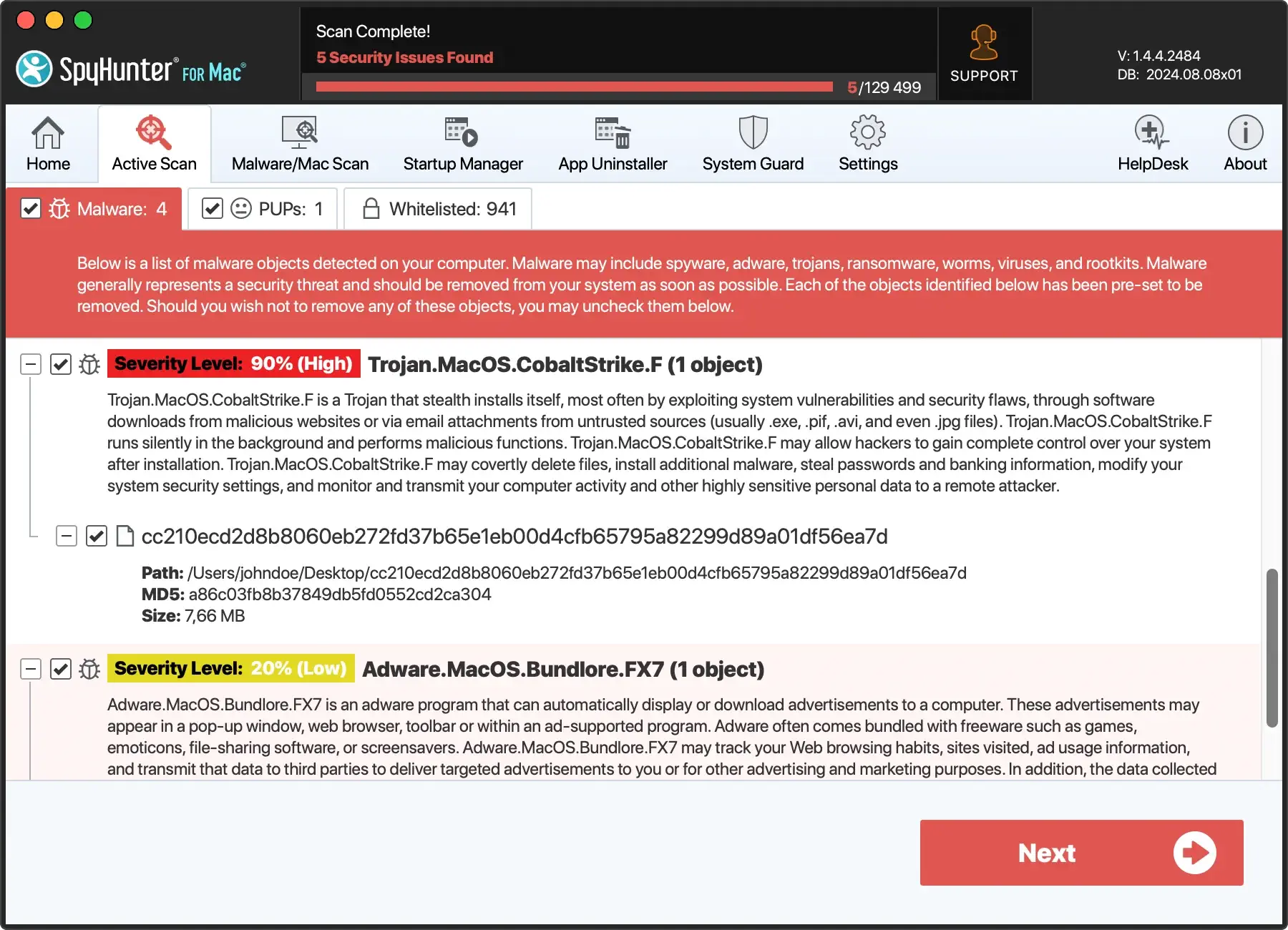
4. Habilite la protección del firewall
- Vaya a
System Settings > Network. - Haga clic en Firewall y actívelo para bloquear conexiones entrantes no deseadas.
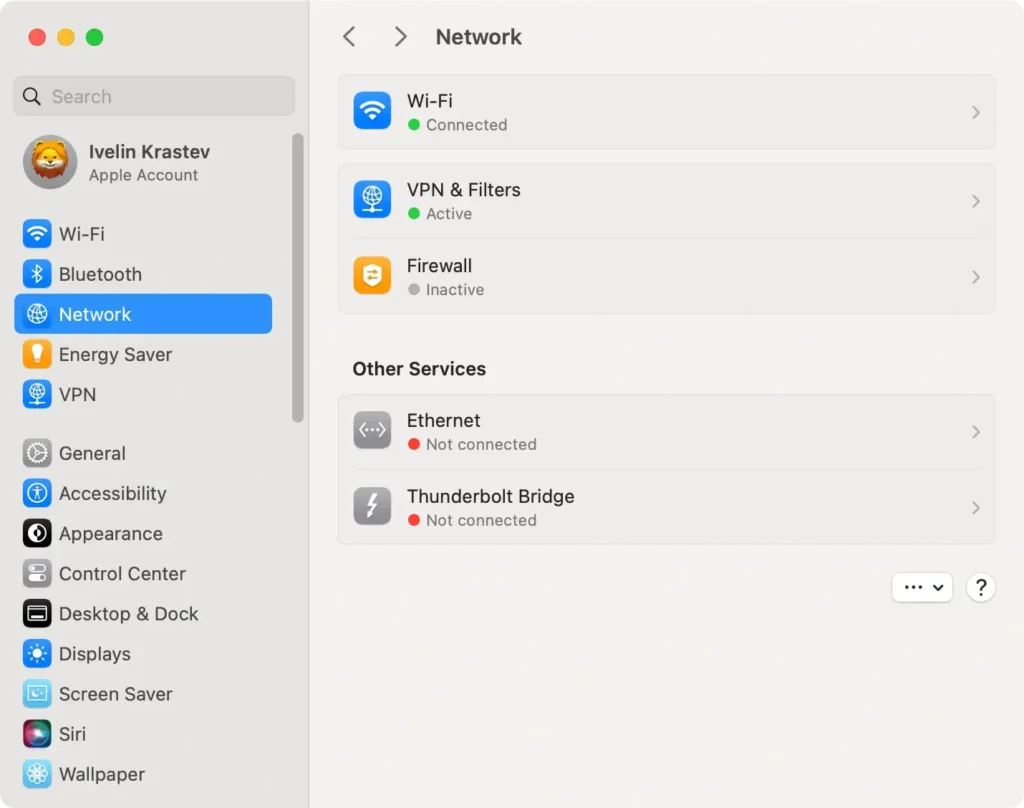
5. Tenga cuidado con los correos electrónicos y las descargas
- Evite los enlaces sospechosos: No haga clic en enlaces de fuentes desconocidas.
- Archivos adjuntos en correos electrónicos: Tenga cuidado con los archivos adjuntos que provienen de remitentes desconocidos.
Preguntas frecuentes
¿Es seguro abrir una aplicación que macOS no puede verificar?
Abrir una aplicación que macOS no puede verificar puede ser seguro si estás seguro de que proviene de una fuente confiable.
Sin embargo, proceda con cautela, ya que los desarrolladores no verificados podrían distribuir software dañino.
¿Cómo puedo saber si una aplicación es de un desarrollador registrado?
- Investigue al desarrollador: Consulte el sitio web oficial del desarrollador.
- Leer reseñas: Busque comentarios de otros usuarios.
- Verifique las firmas digitales: Las aplicaciones verificadas a menudo tienen firmas digitales que prueban su autenticidad.
¿Qué debo hacer si sospecho que una aplicación contiene malware?
- No abras la aplicación: Elimínala inmediatamente.
- Ejecute un análisis antivirus: Utilice SpyHunter para analizar su Mac.
- Actualizar la configuración de seguridad: Asegúrese de que su configuración esté configurada para proteger contra aplicaciones no verificadas.
Reflexiones finales
El error macOS cannot verify that this app is free from malware es una característica de seguridad crucial diseñada para proteger su Mac de posibles amenazas.
Si bien puede resultar tentador pasar por alto esta advertencia, asegúrese siempre de que la aplicación que intenta abrir sea segura.
Si sigue los métodos descritos anteriormente, podrá abrir aplicaciones bloqueadas de forma segura y ajustar su configuración para adaptarla a sus necesidades.
Recuerde mantener su sistema actualizado, utilizar software antivirus y ser cauteloso al descargar aplicaciones de Internet.
Nota: Prioriza siempre la seguridad de tu Mac por sobre la comodidad. Si no estás seguro acerca de una aplicación, es mejor ser precavido.